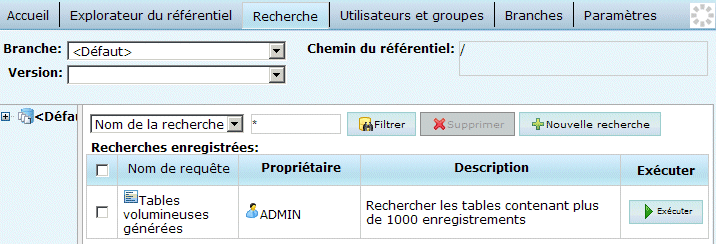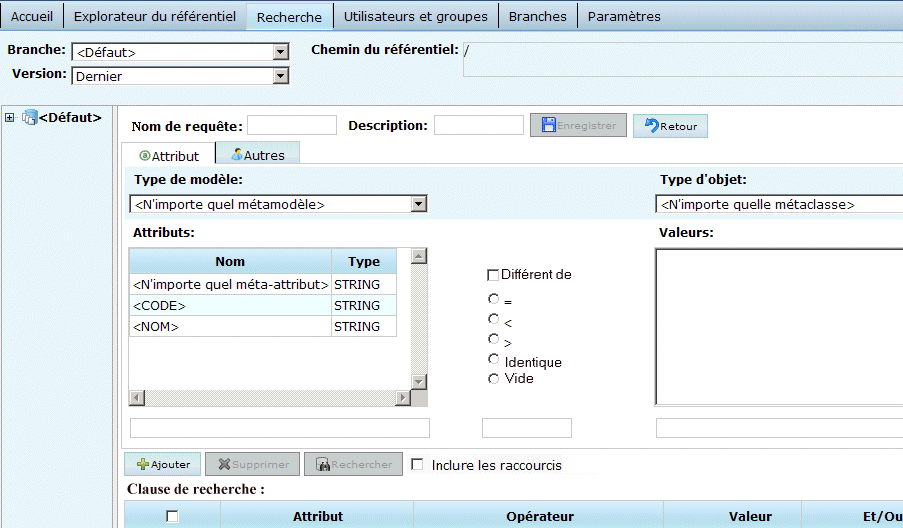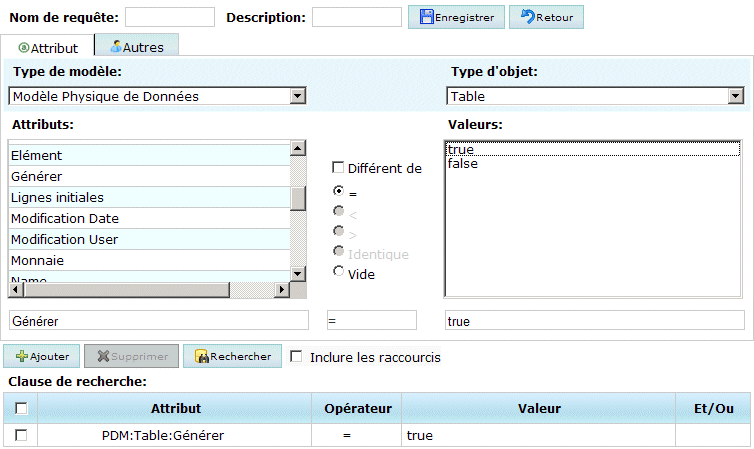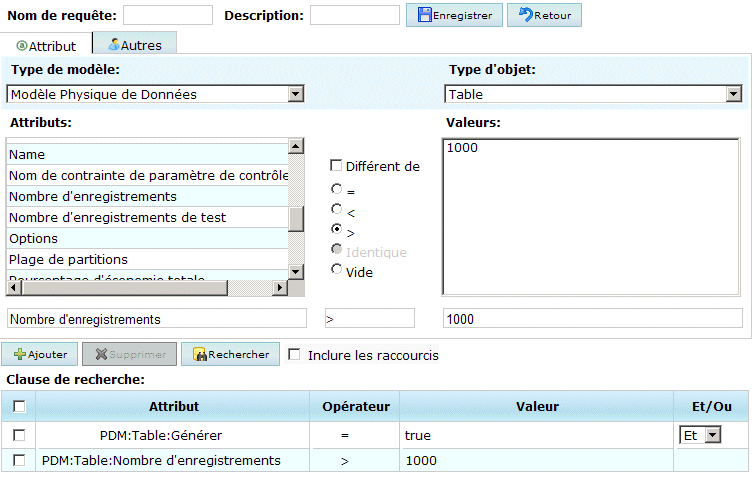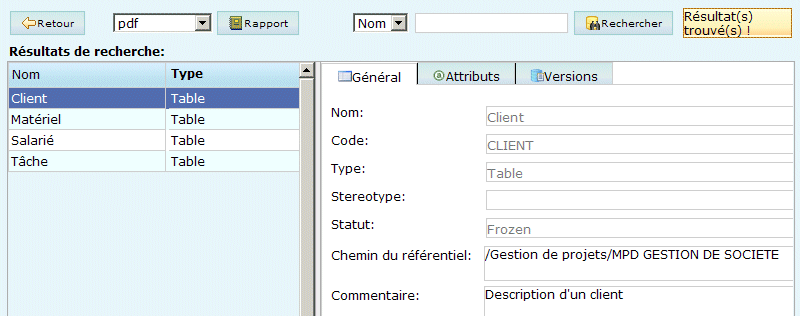Vous pouvez rechercher des objets de modèle PowerAMC dans l'Explorateur Web du référentiel PowerAMC en cliquant sur l'onglet Recherche. Vous devez disposer au moins de la permission Lecture pour trouver des objets.
Notez que vous ne pouvez pas faire porter la recherche sur des documents d'applications externes.
-
Cliquez sur l'onglet Recherche pour affiche l'écran de recherche :
-
Sélectionnez une recherche enregistrée dans la liste, puis cliquez sur le bouton Exécuter, ou bien cliquez sur le bouton Nouvelle recherche pour créer une nouvelle recherche :
-
[facultatif] Sélectionnez une branche, un modèle (en cliquant sur son nom dans l'Explorateur) ainsi qu'une version de modèle en haut de l'écran afin de limiter la portée de votre recherche. Par défaut, la rechercher porte sur tout le référentiel.
Remarque :
Une recherche qui porte sur la totalité du référentiel peut s'avérer très longue. Vous devez limiter la portée de votre recherche chaque fois que possible.
Dans cet exemple, je choisis de chercher dans la version 3 du MPD GESTION DE SOCIETE :
- [facultatif] Sélectionnez un type de modèle pour la recherche. Par défaut, la recherche porte sur tous les types de modèle.
-
[facultatif] Sélectionnez un type d'objet à chercher. Par défaut, la recherche porte sur tous les types d'objet.
Dans cet exemple, je choisis Table:
-
Sélectionnez une propriété, un opérateur et une valeur pour la recherche. En fonction de la propriété que vous sélectionnez, le choix d'opérateur peut être limité et/ou des valeurs peuvent être suggérées. Notez que la prise en compte de la casse dans vos recherches dépend de vos SGBD.
Les caractères spéciaux suivants permettent d'utiliser des expressions régulières de base pour la recherche portant sur le nom ou le code d'un objet ou sur des valeurs d'attributs d'objet :
-
* - représente d'aucun à n'importe nombre de caractères
Par exemple : P* renvoie "Poste de travail" et "Paris"
-
? – représente exactement un caractère
Par exemple : ????ER renvoie "Writer" et "Seller" mais pas "inner"
-
\ - échappe *, ? ou \
-
true/false - Valeur booléenne (True représente une case cochée dans l'interface)
-
-
Cliquez sur le bouton Ajouter pour ajouter la clause de recherche complète à la table Condition.
Dans cet exemple, je choisis de chercher les tables qui sont sélectionnées pour la génération :
-
[facultatif] Créez des clauses de recherche supplémentaires et ajoutez-les à la table Condition, en choisissant l'une des conjonctions suivantes :
Dans cet exemple, j'affine ma recherche en ne recherchant que les tables dont le nombre d'enregistrements estimé est supérieur à 1000 :
- [facultatif] Cliquez sur l'onglet Autres et spécifiez des clauses de recherches supplémentaires basées sur les nom d'utilisateur et la dates de création et de modification.
- [facultatif] Cochez la case Inclure les raccourcis pour inclure les raccourcis vers les objets dans les résultats de vos recherches.
-
Cliquez sur le bouton Rechercher pour lancer votre recherche.
Vos résultats de recherche s'affichent. Cliquez sur un objet dans la liste pour afficher ses propriétés disponibles.
Dans mon exemple, ma recherche a renvoyé quatre tables répondant aux critères spécifiés :
-
[facultatif] Après avoir effectué une recherche, vous pouvez :
-
Sélectionner le format pdf ou xls et cliquer sur le bouton Rapport afin de générer une version Excel ou PDF de vos résultats.
-
Sélectionner un attribut, saisir une valeur dans la zone de recherche en haut de l'écran et cliquer sur le bouton Rechercher afin de rechercher dans vos résultats.
-
Cliquer sur le bouton Retour et :
-
Modifier votre chaîne de recherche.
-
Saisir un nom et une description pour enregistrer votre recherche, puis cliquer sur le bouton Enregistrer afin de rendre votre recherche réutilisable dans la page Rechercher.
Dans mon exemple, j'ai enregistré ma recherche sous le nom Grosses tables générées:
-
-